Nu am mai avut contact foarte mare cu Counter-Strike-ul, cred ca se observa și din faptul ca nu am mai scris prea multe lucruri legate de Counter-Strike Global Offensive sau 1.6.
Daca s-a bucurat de un mare succes tutorialul referitor la creșterea FPS-ului pe CS 1.6, m-am gândit ca este cazul sa extind și pentru Counter-Strike Global Offensive.
Diferența dintre CS 1.6 și Counter Strike Global Offensive este mare din punct de vedere al cerințelor. Un joc a fost lansat acum 20 ani de zile, altul acum câțiva ani de zile. Este și normal să fie alte pretenții.
Cum cresc FPS în Counter-Strike Global Offensive?
De-a lungul timpului am făcut ceva tutoriale pentru optimizarea Windows-ului pentru jocuri. Atât pentru Windows 7, cat și pentru Windows 8, dacă va fi cazul vom face și ceva pentru Windows 10 sau Windows 11 deși sunt mult mai optimizate decât Windows 7 și Windows 8.
Daca sunt momente in care jocul nu merge așa cum trebuie este clar ca aveți probleme.
Puteti avea probleme precum:
- resurse insuficiente hardware
- viruși
- probleme hardware
- sistem prost optimizat pentru acel joc(drivere fără update-uri, etc)
- internet de proasta calitate(nu toată lumea are peer direct cu serverul pe care joaca)
Toate acestea duc la scăderea FPS-ului, la scăderi de performanta si, implicit, la jocul vostru slab.
Înainte de a înjură calculatorul și înainte de a sparge mouse-ul sau tastatura, așa cum știu ca se întâmplă mai de fiecare data, verificați sistemul de operare și virușii sau poate chiar torrent-ul dacă simțiți ca sunt probleme cu lagul. O conexiune care nu v-ar face probleme ar trebui sa fie ca in poza de mai jos:
Nu este o problema daca este ping-ul mai ridicat, probleme sunt atunci cand sunt pierderi mari pe retea.
Poate te interesează și:
- Optimizare Windows 8 pentru jocuri
- Optimizare Windows 7 pentru CS GO
- Mărește FPS în CS 1.6 cu ajutorul acestui articol
După ce am verificat ca nu sunt probleme cu lagul mergem la pasul următor si verificam componentele din calculator. Daca este laptop, fie si el performant, asigurați-va ca este alimentat la priza. Pe baterie acesta nu va solicita sistemul la maximum.
Daca resursele hardware sunt mici putem încerca un upgrade pentru placa video. Totuși, ea nu este totul, ci si procesorul contează destul de mult în Counter-Strike Global Offensive.
Înainte de a face un upgrade întrebați in stânga si in dreapta despre compatibilități, etc.
Jucați la o rezoluție mai mică
Daca știți ca aveți un sistem mai slăbuț, la limita, nu încercați rezoluții mari. Cu cat detaliile sunt mai mari, cu cat rezoluția este mai ridicata, cu atât placa video va încerca sa ofere detaliile, umbrele, texturile și așa mai departe. Calculatorul este un ecosistem, informația circula de la o componenta la alta, așa ca orice componenta proasta va poate face probleme in joc.
Drivere neactualizate
Sistemul de operare trebuie sa fie optimizat pe cât se poate de mult pentru a reuși sa jucați si sa aveți măcar 60 de FPS-uri. In ultima vreme atât AMD, cât si nVIDIA s-au chinuit sa optimizeze driverele si sa ofere Game Booster. Pentru cei cu placi video AMD avem RAPTR, iar pentru nVIDIA avem GeForce Experience.
Aceste programele sunt foarte ok, le recomand. Pe mine m-a ajutat destul de mult cel de la nVIDIA, nu mai trebuia sa fac eu manual setările pe care vi le povesteam in articolul de la CS 1.6 de aici.
Cum cresc FPS-ul din joc?
Asa cum spuneam și mai sus, cu cât sunt mai multe detalii, cu atât calculatorul se „joaca” cu informația. Cu cât mai multa informație pentru calculator, cu atât mai puține FPS-uri pentru voi. Asta este valabil pentru orice joc, nu doar pentru Counter-Strike Global Offensive.
Tot aici vreau sa amintesc si hărțile imposibile, neoptimizate, cu detalii foarte mari. Daca sunt probleme doar pe o anumita harta, este evident ca ea este problema sau, cel mult, serverul pe care este găzduit serverul.
Setări optime pentru Counter-Strike Global Offensive
Fata de CS 1.6, in Counter-Strike Global Offensive nu avem activata consola by default. Asa ca trebuie sa urmărim tutorialul acesta și sa o activam. După aceea avem câteva setări pe care trebuie sa le introducem și sa ne jucam cu acestea.
Ne vom îndrepta spre următoarele setări: Motion Blur, Vertical Sync, FXAA Anti – Aliasing, Texture filtering, Multisampling Anti-Aliasing, Shader, Effect detail, Model Texture Detail, Global shadows, color mode.
Dupa cum se vede, majoritatea se refera la detalii, texturi, lucruri care fac placa video si procesorul sa „gandeasca” mai mult.
Motion Blur
Este efectul de ceata. Acesta este mai accentuat la cei care au laptopuri cu panou IPS, dar si ce care au monitoare de același tip. Pe mine ma deranjează efectul in shootere, dar si in jocuri de genul NFS-ului. Mai jos aveți un video in care se observa diferențele cu motion blur activat si dezactivat.
Vertical Sync
Cred ca toată lumea a auzit de aceasta setare. Peste tot este amintita. Ca o paranteza, jucătorii profesioniști joaca pe monitoare cu refresh rate de 120 Hz sau chiar mai mare. Nu m-am mai interesat in ultima vreme. Dacă verificați, majoritatea dintre voi joaca pe monitoare cu refresh rate de 60 Hz.
In momentul in care aveți Vertical Sync On veti avea maxim 60 de FPS-uri. Daca doriți sa creșteți FPS-ul trebuie sa dezactivați aceasta opțiune. Prin dezactivarea acestuia scăpați de acel mic lag si, oarecum, va formați un avantaj in fata unui jucător cu vsync ON.
FXAA Anti – Aliasing
Setare oarecum asemănătoare cu Motion Blur. A fost introdusa de AMD si nVIDIA pentru a face jocul mai realist. Practic, daca va uitați la distanta, pe o harta cu ceata, sa zicem chiar de_aztec, nu vei vedea „din ușă în ușă” clar, ci cu un efect de blur.
Texture filtering
Este o setare pentru textura care trebuie dezactivata. Mai ales daca ai o placa video slaba. Jucatorii se pot confunda foarte repede cu detaliile de pe harta. Aveti mai multe setari pentru ea, eu prefer sa o tin pe modul Bilinear.
Shader
Tot despre ceata este vorba si aici, dar si despre efectele in zonele in care este apa. Si aici dau ca exemplu tot harta aztec. Este mai bine sa fie low. La fel si pentru următoarele setări: effect detail, Model Texture Detail, Global Shadows. Setările acestea nu sunt vizibile ochiometric ca sa spun asa, dar se observa îmbunatățiri ale FPS-ului daca le dam pe LOW.
De precizat ca la Shadows ca pe hartile mai intunecate sau in zonele intunecate este posibil ca voi sa nu vedeti foarte multe lucruri. Puteti sa il setati mai „sus” daca aveti nevoie. Eventual, puteti sa compensati cu setarea de la Color Mode si sa bifati Television.
Prin urmare, un jucător care joaca pe modul competitive si nu are un calculator performant poate ajunge sa aibă setările de mai jos:
Spuneam mai sus de consola jocului ca trebuie activata. Lucrul acesta il faci pentru a activa setarile de mai jos:
- -novoid -> pentru a scapa de reclama cu logo-ul de la inceput. Aceasta setare se pune in Launch Options
- rate „128000”
- cl_cmdrate „128”
- cl_updaterate „128”
- cl_interp „0”
- cl_interp_ratio „1”
- cl_crosshairdot „0” -> scoate punctul de pe tinta
- m_customaccel „0” -> pentru a trage „no limit”
Mai jos vedeți exact unde trebuie să intrați pentru a adăuga setările în Set Launch.
Probabil ca mai sunt si alte setări, probabil ca mai sunt si alte probleme. Niciun joc nu este perfect, dar cu cat cauți mai multe informații, cu atât problemele se pot rezolva mai ușor.
300 FPS-uri nu se obțin atât de ușor în jocul acesta. Cu cât ai detaliile mai mari, cu atât vei avea bătaie de cap din partea calculatorului.
De exemplu, cu laptopul acesta ce se vrea a fi un laptop de gaming, am obținut în jur de 200 de FPS-uri. Iar prețul lui… este pe măsură. Sigur, n-am făcut nicio optimizare în plus, am lăsat detaliile maxime.
Cele mai bune setări pentru mouse în CS GO?
Mouse-ul, pe lângă experiența în joc, pe lângă tactica pe care o ai este cel mai important lucru. Nu ai un mouse bun, nu faci mai nimic, nu reușești să fii la fel de performant ca ceilalți colegi.
Setările pentru mouse pot fi multe și contradictorii. Eu vă recomand să jucați cât mai mult timp cu aceleași setări pentru a vă putea obișnui cu acestea.
De exemplu, era eterna discuție dacă lăsăm accelerația din Windows sau nu. Eu prefer să las totul default și să mă joc din software-ul mouse-ului. Un articol bine explicat despre cum se folosește găsiți aici.
Pentru viitor:
- Valve face update-uri dese, dar și proaste. Unele cauze pot fi și de acolo
- Puteți avea un driver sau o setare proastă de moment. Investigați.

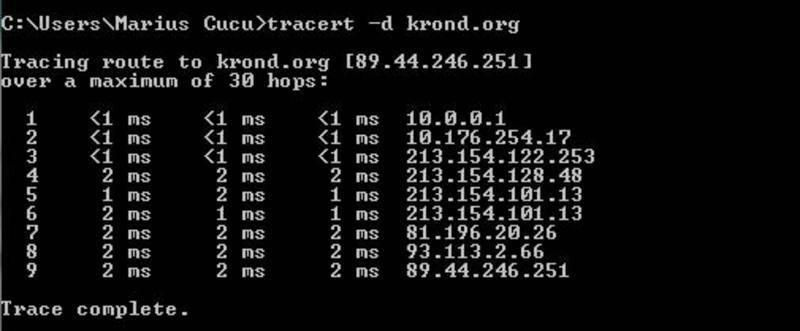
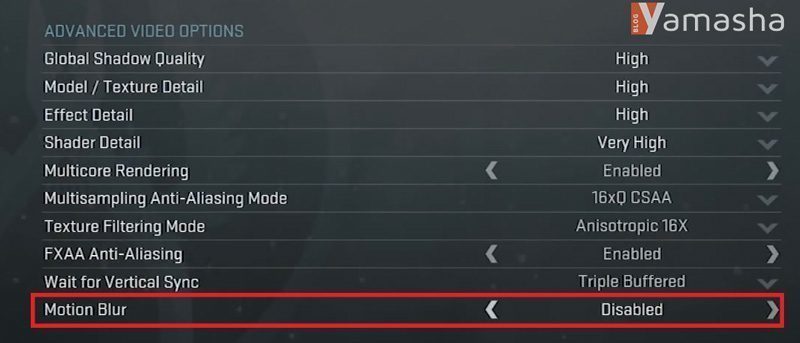
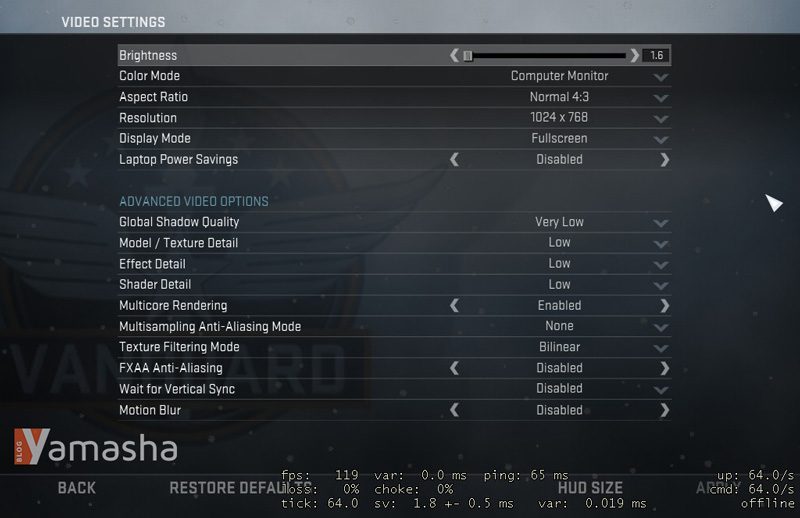
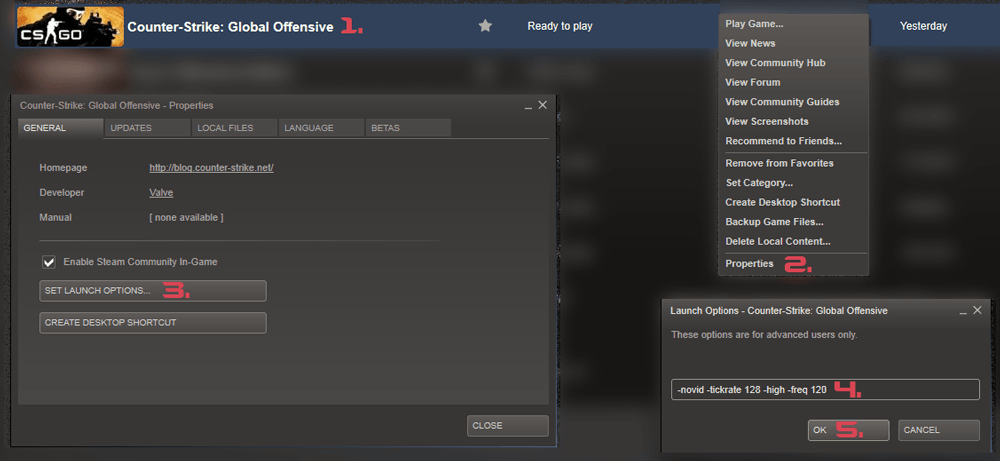
cum micsorezi fps la cs ?sa apara mai mic?
net_graph si trebe sa scrie la sfarsit cu font ceva de genu
Am un procesor AMD ATHLON X2 B24 3.00GHZ , o placa video Asus Radeon R7 240 2gb 128 bit , si 4gb ram si imi merge foarte blocat. pe low am 50 de fps
Ai hardware foarte, foarte vechi.
Salut ,am un laptop Hp pavilion g6
6gb ram
placa video 512 share 2gb
procesor quad core 1.5 cu radeon HD 6520g
In competitive fps-ul atinge 100+ ,ideea este ca dropeaza din secunda in secunda si se blocheaza.
Pot juca csgo macar in 60 fps fara sa dropeze, sau arunc laptopul si iau altul? 😐
Ce placă video mai exact?
Este incorporata cu procesorul , AMD radeon hd 6520g
Atunci e normal să ai drop frame-uri. Și, totuși, ai noroc că e AMD, pe Intel situația e și mai proastă când vine vorba de integrată.
salut am o problema am acest procesor amd fx(tm)-6100 six core processor 3.30 ghz si cand in meniu la cs go am 130-150 fps si cand in meci am 10-20 de ce ? ajutami …zicetimi ce sa fac pls
Și ce placă video ai?
Salut am un a8 9600 o placa integrata r7 2gb 16 ram darutilizeaza 14 îmi merge pe low și rezoluția foarte mica și când joc cu boți la net_graph 1 apare cu portocaliu su rosu la var și îmi scade fps
E foarte greu să meargă ok pe asemenea configurație. Poți să faci o poză la net_graph? Ai și loss?
Buna ziua, acum o zi mi-am cumparat jocul cs go si am facut mai multe modificari pentru cresterea fps-ului si degeaba.. ramane la 60 fps.Acum 3-4 ani aveam fps in joc pe la 150 fps .. mergea super bine nu se bloca. Daca stie cineva cum pot creste fps-ul ar fi super tare.
Intel core i3-6100 CPU @ 370GHz
Rami: 8gb
Placa video: Giforce gt 730
Memorie: 6118mb
La ce rezoluție joci?
Salut
Am si eu o intrebare daca ma poti ajuta sa-mi spui daca e de la net sau trebuie sa arunc laptop-ul :).
Am un Acer cu:
-procesor Intel i5-4210M CPU @2.60GHz
-8 GB de rami
-placa video Nvidia Geforce 840M
-windows 10
la internet cand scriuin comand -tracert -d krond.org imi arata lag mult cred ..
1 * 1 ms 1 ms 192.168.0.1
2 13 ms 10 ms 11 ms 78.97.152.1
3 9 ms 8 ms 12 ms 95.77.36.177
4 16 ms 11 ms 7 ms 84.116.216.253
5 9 ms 16 ms 7 ms 213.46.170.138
6 7 ms 12 ms 10 ms 141.136.96.154
7 11 ms 7 ms 6 ms 104.18.44.83
Spune-mi te rog daca e de la net sau nu am facut eu bine ca am pus windows 10.
Multumesc
Configurația e decentă pentru Windows 10, totuși, lagul nu ar trebui să sară de 20 pe servere lor, din ce văd. Dar nu e o perioadă prea bună în care să vorbim de asta, mai toți au tăiat din internet pentru a face față în criza asta cu coronavirus 🙂
FPS-urile sunt ok?
Salut,
Multumesc pentru raspuns,
Fps-urile in resolutie 4:3 1024 sunt maxim 99, dar tot sacadat merge si cand e o aglomeratie de 2-3-4 jucatori intr-un spot am maxim 30 de fps-uri, cand se mai da un smoke sau incendiara deja scade sub 25..
?
Poate e de la internet?
Eu am intel,ce pot sa fac,merge in 14 fps-uri?
salut https://imgur.com/a/qwOmyUr
astaeste laptopul meu , am facut eu o data ceva pe la setari la nvidia si intel si mergea la 100 de fps in CS 1.6 acum nu stiu ce am facut ca nu mai sare de 60 de fps…multumesc frumos …daca ma poti ajuta cu ceva ….
Ce placă video ai?
https://imgur.com/a/qwOmyUr
E normal să fie probleme 🙂
Pe un Asus Rog i7 7700HQ și placa video 1050Ti, nu mai trece de 100 de FPS sa nu mai spun de dropuri pana la 20-30 ??
Ai idee care e problema?
Salut! Am o întrebare, dacă am o placa video Nvidia GeForce GT 230M și un Processor de Intel dual core, cum ar merge cs go-ul cu setările + Aplicația aceea GeForce Experiente, gen căți fps ar prinde?
Merge cs:go în 50 fps maxim cu acestea? :
– Intel® Dual core T7600
-Nvidia GeForce GT 230M
-4 gb ram
Am urmatoare configuratie:
Un Acer Aspire 7250 cu:
Procesor AMD E-450 APU with Radeon Grapichs
PLaca integrata AMD Radeon 6320
4gb ram (am nevoie de 8gb ram sa joc mai bine cs go? aduce ceva fps uri daca ii pun 8gb ram?)
Pot juca si eu cs go macar 25 30fps.
Salut Marius,Ma numesc Cristian.Imi poți spune,te rog,ce se întâmplă cu laptopul meu?În meniu îmi merge în 150-240 fps si in meci îmi merge 36-40 fps
Specificații laptop:
Procesor Intel Dual Core E8600
Placa video Nvida GT 230M
4GB RAM
Te rog frumos ajuta-ma
salut , am un Intel Core I3-4150 si o placa video Nvidia GT 210, dar imi merge in fps drop , maximum ul este de 59 fps si minimum ul de 24 , cand am 30 fps se misca pov ul de parca are delay
E foarte slabă placa video. Nu prea poți face mai multe, în afara unui upgrade…